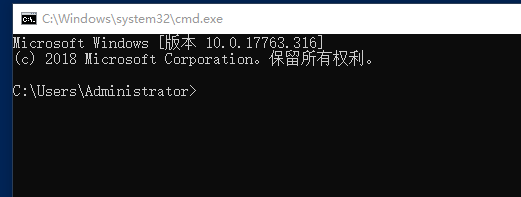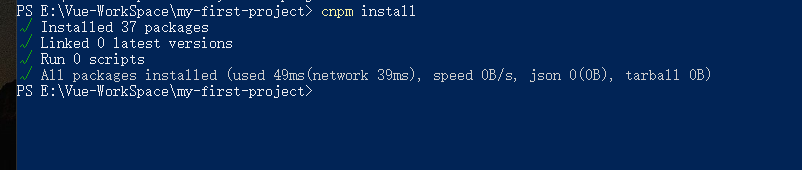Window 上安装Node.js
根据选择下载
开始安装node.js
点击运行
安装成功!
版本测试
Cmd命令
检查是否配置环境!
输入:path
查看node版本
输入:node --version
查看npm版本
输入npm -v
二、安装cnpm镜像、webpack打包工具、vue-cli脚手架
什么是cnpm?
了解cnpm先了解npm
npm(node package manager)是nodejs的包管理器,用于node插件管理(包括安装、卸载、管理依赖等), NPM是随同NodeJS一起安装的包管理工具,能解决NodeJS代码部署上的很多问题,它是 Node 获得成功的重要原因之一
因为npm安装插件是从国外服务器下载,受网络影响大,可能出现异常,所以感谢淘宝团队干了这事。来自官网:“这是一个完整 npmjs.org 镜像,你可以用此代替官方版本(只读),同步频率目前为 10分钟 一次以保证尽量与官方服务同步。简而言之就是使用cnpm加快下载安装速度!详情了解淘宝镜像:https://npm.taobao.org/
安装cnpm镜像
由于npm有些资源被屏蔽或者是国外资源的原因,经常会导致用npm安装依赖包的时候失败,所有我还需要npm的国内镜像---cnpm
输入: npm install -g cnpm --registry=http://registry.npm.taobao.org
安装webpack打包工具
输入:npm install webpack -g
安装全局vue-cli脚手架
cnpm install vue-cli -g
过程会耗时十几秒,等跑完就可以了!
好了,到此说明整个环境就搭建好了,说明安装完成。
二、新建Vue项目
创建Vue工作目录
搭建完手脚架之后,我们开始建一个新项目,一般情况下!我们不建议把项目目录放在C盘,因为vue的文件比较大。
习惯会在其他盘,常见一个工作空间目录,易于管理!
如:我在E盘创建一个文件夹叫:Vue-WorkSpace 然后在当前目录下打开命令窗口!
两种方法进入命令台
手动键入方法:
键盘按Win+R; 输入cmd 跳出命令窗口:
然后改盘到工作目录,
输入:E:
再输入:cd E:/Vue-WorkSpace
Shift鼠标右键快捷方法:
进入Vue-WorkSpace目录!按住键盘Shift键(记住是按住),点击鼠标右键!
点击:在此处打开Powershell窗口
就会跳出命令窗口(这里是Win10的Windows PowerShell)
开始创建Vue项目
输入后回车!可以看下内存!前五个直接可以Yes,三个NO(这三个暂时NO,不然会提示很多警告),看图!
完成之后,在工作目录就有新建了一个文件夹
三、打开Vue项目
不管是接到新的Vue项目Demo,还是打开一个Vue项目,以下操作都是通用的!
进入项目文件夹
当Vue环境安装完后!需命令进入Vue项目文件夹(即my-first-project文件夹内)!
输入: cd my-first-project
回车进入新建的项目。
在项目里安装依赖
因为各个模板之间都是相互依赖的,所以现在我们要安装依赖,在项目目录下里输入以下命令。
输入:cnpm install
运行项目
一切环境依赖安装准备就绪,我们就可以打开测试一下自己新建的vue项目的运行情况,
输入:cnpm run dev
直接回车。就可以在浏览器访问地址,默认为localhost:8080。
在浏览器输入localhost:8080,运行项目
直接在浏览器输入localhost:8080就可以打开默认的模板;如图:
到此为止,vue开发环境搭建完毕。